- Autor Jason Gerald [email protected].
- Public 2024-01-19 22:12.
- Viimati modifitseeritud 2025-01-23 12:16.
See wikiHow õpetab teile, kuidas DVD -sisu rippida, et teha arvutisse videofail, seejärel kirjutada see tühjale DVD -plaadile. See tähendab, et teete DVD -lt mängitava koopia. Pidage meeles, et seda toimingut peetakse ebaseaduslikuks, kui teete seda kasumi teenimiseks.
Samm
Osa 1 /4: Rippimise ettevalmistamine

Samm 1. Veenduge, et teil on vajalik varustus
Enne DVD -de rippimise alustamist peavad teil olema järgmised üksused:
- Maci või Windowsi arvuti, mis on varustatud DVD -lugejaga
- DVD, mida soovite põletada
- Tühi DVD ± R plaat

Samm 2. Vajadusel ostke USB -DVD -lugeja
Kui teie arvutil pole DVD -pesa, ostke USB -DVD -lugeja, et saaksite jätkata. Veenduge, et USB -DVD -lugeja toetab kirjutamist, et saaksite soovitud DVD -d põletada või rippida. Kui seadet ei toetata, ei saa te protsessi jätkata.
Macis on teil vaja USB-C DVD-lugejat
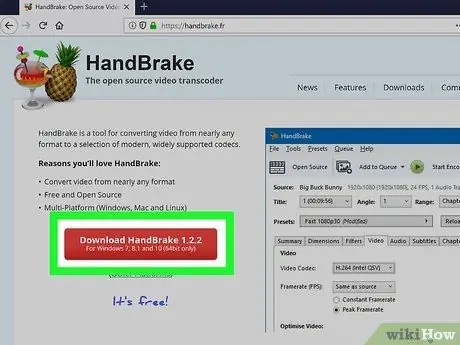
Samm 3. Laadige alla ja installige HandBrake
HandBrake on tasuta video kodeerija, mida saab kasutada DVD -plaatide rippimiseks. Selle programmi allalaadimiseks külastage oma arvutibrauseris aadressi https://handbrake.fr/. Järgmisena klõpsake nuppu Laadige alla käsipidur punane. Selle programmi installimiseks tehke järgmist.
- Windows - klõpsake allalaaditud seadistusfailil ja seejärel käsipiduri installimiseks ekraanil kuvatavatel juhistel. Ärge muutke käsipiduri lisaseadme asukohta.
- Mac - topeltklõpsake käsipiduri DMG -faili, kontrollige tarkvara, kui seda küsitakse, seejärel klõpsake ja lohistage käsipiduri ikooni rakenduste otseteele, seejärel järgige ekraanil kuvatavaid juhiseid.
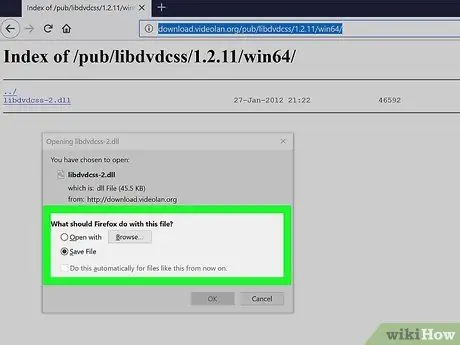
Samm 4. Installige HandBrake'i kopeerimiskaitse pistikprogramm
See lisandmoodul võimaldab teil rippida DVD-sid, ületades kaitse, nii et saate rippida kommerts-DVD-sid (nt filme):
- Windows - Käivitage brauser ja minge aadressile https://download.videolan.org/pub/libdvdcss/1.2.11/win64/, seejärel klõpsake linki libdvdcss-2.dll ja kinnitage, et soovite selle alla laadida, kui seda küsitakse. Järgmisena avage See arvuti topeltklõpsake arvuti kõvakettal, topeltklõpsake kausta Programmi failid, seejärel teisaldage allalaaditud DLL -fail kausta Käsipidur.
- Mac - Käivitage brauser ja minge aadressile https://download.videolan.org/pub/libdvdcss/1.2.11/macosx/, seejärel klõpsake linki libdvdcss.pkg, topeltklõpsake allalaaditud PKG-faili ja kontrollige, kui seda küsitakse. Seejärel klõpsake seadistusaknas antud juhiseid, kuni lisandmoodul on installitud.
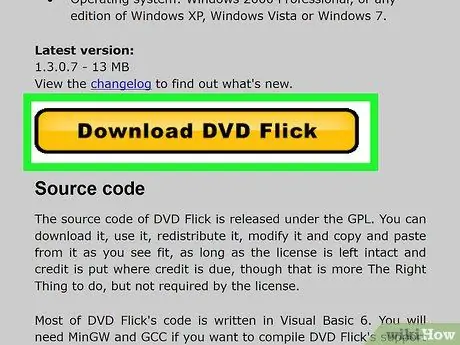
Samm 5. Laadige alla programm DVD -de kirjutamiseks
Isegi kui Maci ja Windowsi arvutitel on sisseehitatud DVD-kirjutamise tööriistad (nt Disk Utility või File Explorer), ei saa nende kahe programmi põletamise tulemusi enamikus DVD-mängijates esitada. Selle probleemi lahendamiseks laadige alla spetsiaalne tarkvara:
- Windows - käivitage veebibrauser ja minge aadressile https://www.dvdflick.net/download.php, seejärel klõpsake Laadige alla DVD Flick. Seejärel topeltklõpsake allalaaditud installifaili, klõpsake nuppu Jah kui küsitakse, ja klõpsake häälestusaknas olevaid juhiseid, kuni DVD Flick kinnitub.
- Mac - käivitage veebibrauser ja minge aadressile https://burn-osx.sourceforge.net/Pages/English/home.html, seejärel klõpsake Laadige alla Burn mis asub paremas alanurgas. Järgmisena topeltklõpsake kausta Burn ZIP selle avamiseks, klõpsake ja lohistage rakenduse Burn ikooni rakenduste kausta, topeltklõpsake põletamise ikooni, seejärel kontrollige allalaadimist, kui seda küsitakse, ja järgige ekraanil kuvatavaid juhiseid.
Osa 2/4: DVD -de rippimine

Samm 1. Sisestage DVD -plaat arvuti DVD -lugejasse
Selleks asetage DVD DVD -lugejasse, mille ülaosas on logo jaotis. Arvuti loeb kohe DVD -d.
Kui automaatse esitamise aken avaneb kohe pärast DVD-plaadi arvutisse sisestamist, sulgege aken enne jätkamist
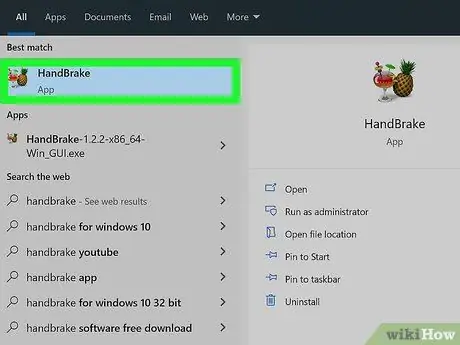
Samm 2. Käivitage käsipidur
Topeltklõpsake käsipiduri ikooni, mis on klaas troopilist jooki ananassi kõrval.
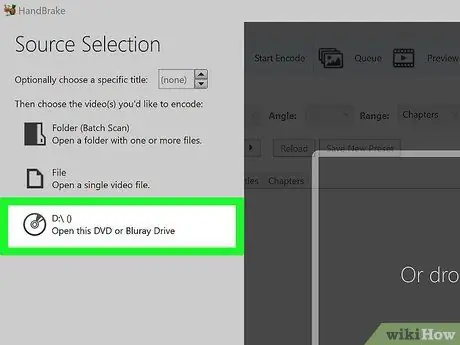
Samm 3. Valige soovitud DVD
Klõpsake nuppu Avatud lähtekoodiga käsipiduri akna vasakus ülanurgas, seejärel klõpsake ilmuvas hüpikmenüüs DVD nime. Käsipidur hakkab DVD -d lugema.
Käsipiduri käivitamisel avaneb hüpikmenüü tavaliselt automaatselt
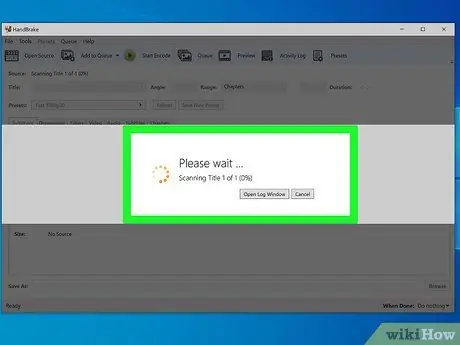
Samm 4. Las HandBrake lõpetab oma ülesande lugeda DVD -plaate
Selleks võib kuluda mõni minut. Seetõttu veenduge, et arvuti oleks laetud (või ühendatud vooluvõrku) ja paigutatud hästi ventileeritavasse kohta.
Sellest hetkest soojeneb DVD -lugeja draiv, kuni lõpetate DVD -koopia põletamise. Seetõttu veenduge, et arvuti oleks paigutatud hästi ventileeritavasse kohta
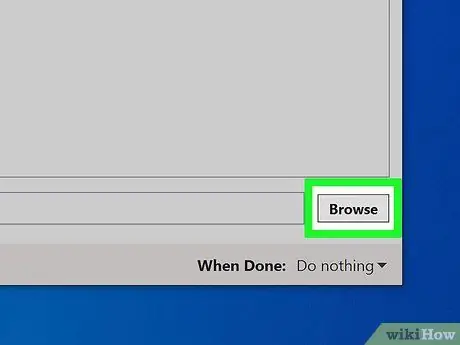
Samm 5. Klõpsake Sirvi
See asub HandBrake'i paremas alanurgas (Windowsis) või HandBrake paremas servas (Macis). Avaneb uus aken.
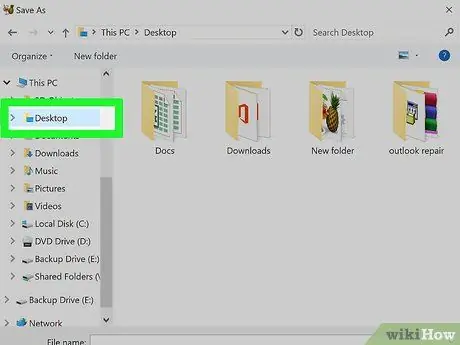
Samm 6. Määrake töölaud töölauaks
Klõpsake kausta Töölaud mis asub akna vasakul küljel (selle leidmiseks peate võib -olla üles kerima). See hõlbustab hiljem DVD -faili leidmist.
Macis klõpsake akna keskel rippmenüüst „Kus” ja seejärel klõpsake Töölaud kuvatavas rippmenüüs.
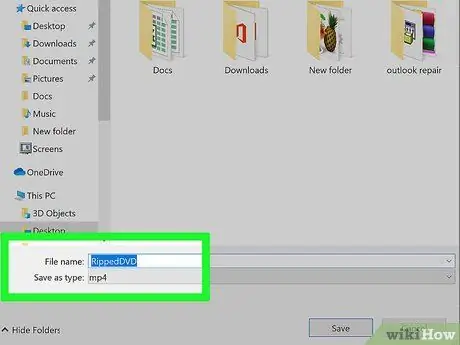
Samm 7. Nimetage fail
Sisestage tekstiväljale "Faili nimi" või "Nimi" rip -faili nimetamiseks suvaline sõna.
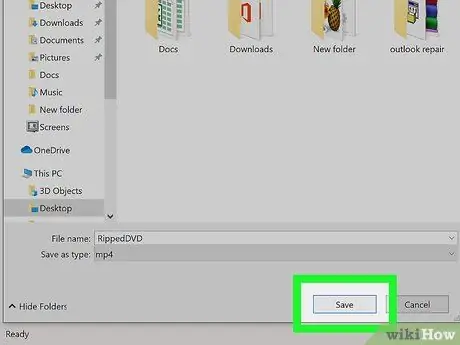
Samm 8. Klõpsake akna allosas nuppu Salvesta
Ripp -DVD -faili salvestuskoht määratakse teie määratud kohta.
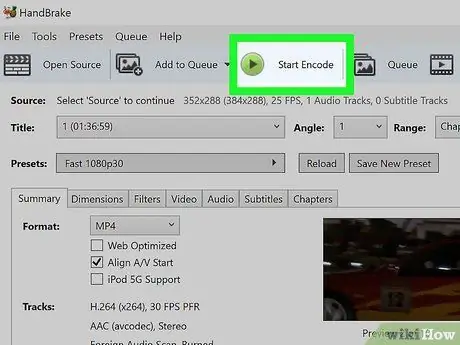
Samm 9. Klõpsake nuppu Alusta kodeerimist
Nupp "Esita"
See roheline ja must värv asuvad käsipiduri akna ülaosas.
Maci arvutites peate klõpsama Alusta siin.
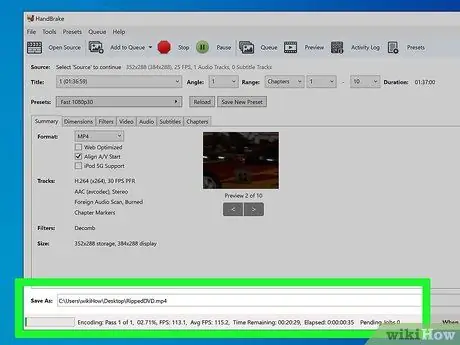
Samm 10. Oodake, kuni DVD on rippimise lõpetanud
Vaikimisi kopeerib HandBrake programm DVD kaks korda ja valib kõrgeima kvaliteedi, nii et kui film on pikk, võib protsess kesta 1 tund (või rohkem).
Rippimisprotsessi saate kiirendada, kui sulgete DVD kirjutamise ajal kõik taustal töötavad programmid (nt videopleierid, veebibrauserid jne)
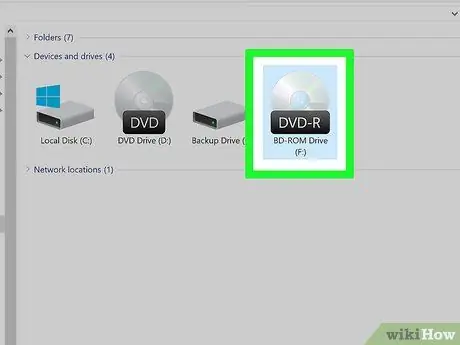
Samm 11. Eemaldage DVD
Vajutage DVD -mängija kaanel nuppu "Eject". Plaat hüppab välja. Sel hetkel olete valmis MP4 -faile DVD -plaadile kirjutama.
Kui kasutate vanemat Maci arvutit, vajutage nuppu Eject
Osa 3 /4: DVD kirjutamine Windowsi arvutis

Samm 1. Sisestage DVD -lugejasse tühi DVD ± R
Asetage plaadi logo ülemisele küljele. Pärast seda võib avaneda DVD aken. Enne jätkamist sulgege aken.
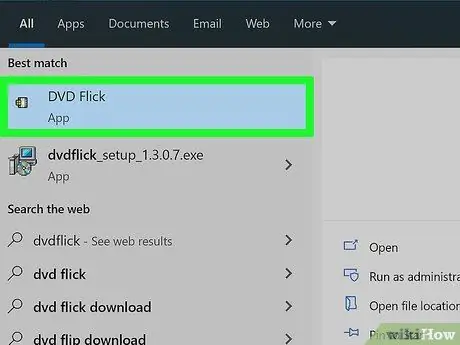
Samm 2. Käivitage DVD Flick
Topeltklõpsake filmilindi ikooni DVD Flick.
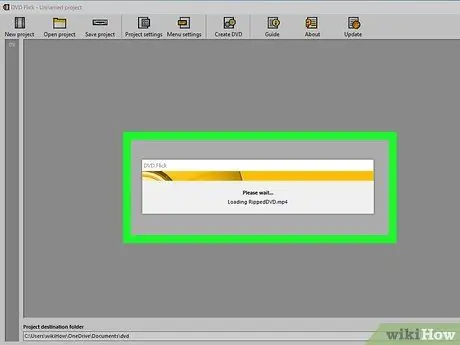
Samm 3. Teisaldage MP4 DVD -fail DVD -le
Otsige töölaualt üles MP4 -fail, seejärel klõpsake ja lohistage video DVD -nipsu aknasse, et paigutada fail DVD -libistamise aknasse.
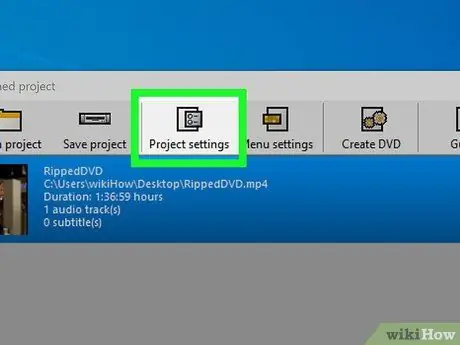
Samm 4. Klõpsake akna ülaosas projekti sätteid
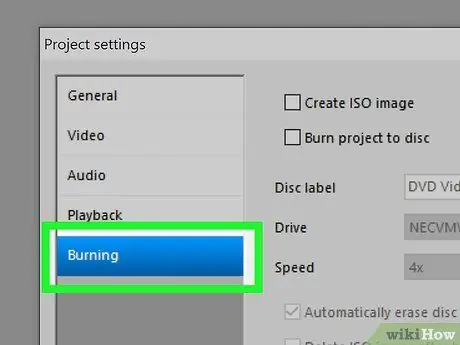
Samm 5. Klõpsake Burn
See vahekaart asub lehe vasakus servas.
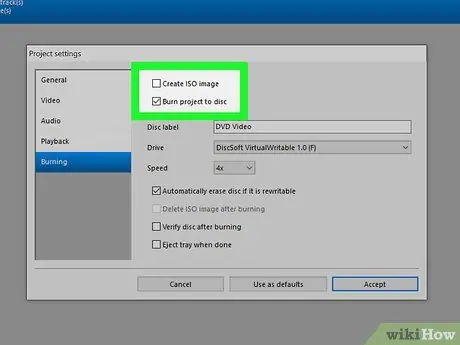
Samm 6. Märkige ruut "Burn project to disc"
Kast asub lehe ülaosas.
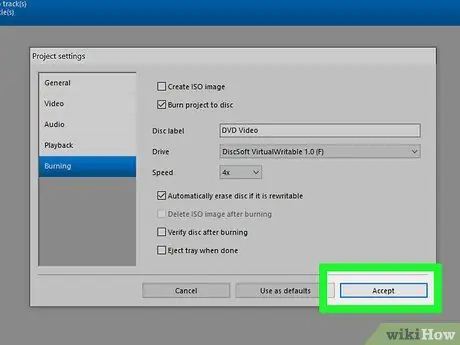
Samm 7. Klõpsake akna allosas asuvat Accept
Teie muudatused salvestatakse ja pealeht kuvatakse uuesti.
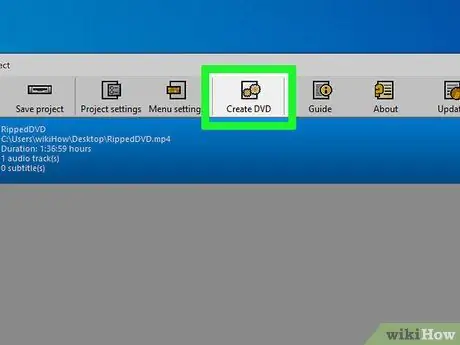
Samm 8. Klõpsake nuppu Loo DVD
See asub akna ülaosas. Sel hetkel hakkab programm DVD Flick valitud MP4 -d tühjale DVD -plaadile põletama.
Teil võidakse paluda valida teine failinimi. Kui see juhtub, klõpsake nuppu Jätka käsuakna sulgemiseks.
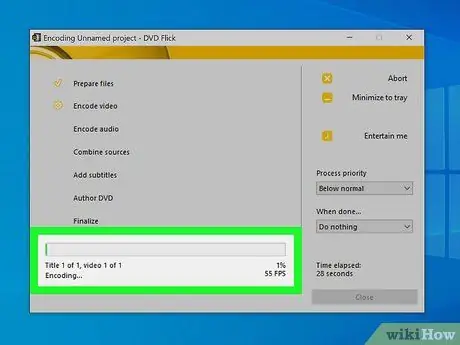
Samm 9. Oodake, kuni DVD -plaat põleb
Sõltuvalt arvuti kiirusest ja faili suurusest võib protsess kesta mõnest minutist mitme tunnini. Kui DVD on põletamise lõpetanud, eemaldage plaat ja esitage see DVD -mängijaga.
Nii nagu DVD rippimisel, saate kiirendada DVD kirjutamise protsessi, kui sulgete kõik taustal töötavad programmid (nt videopleierid, veebibrauserid jne)
Osa 4/4: DVD kirjutamine Mac -arvutis

Samm 1. Sisestage DVD -lugejasse tühi DVD ± R
Asetage plaadi logo ülemisele küljele. Pärast seda võib avaneda DVD aken. Enne jätkamist sulgege aken.
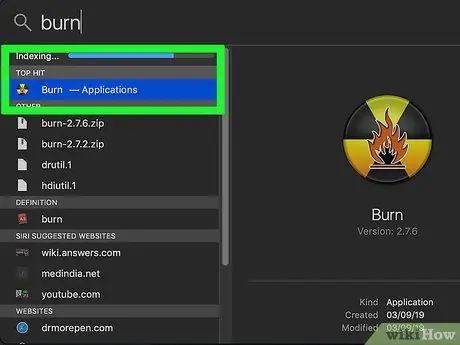
Samm 2. Käivitage Burn
Klõpsake nuppu Spotlight
tippige burn ja topeltklõpsake suvandit Põletada kui see otsingutulemustes ilmub.
Võimalik, et peate paremklõpsama rakenduse Burn ikoonil, klõpsake nuppu Avatud menüüs, seejärel klõpsake nuppu Avatud kui teil palutakse Burn korralikult avada.
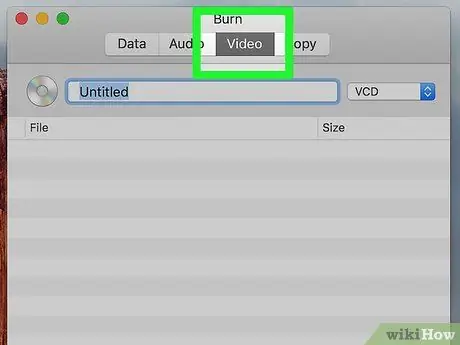
Samm 3. Klõpsake Videod
See vahekaart asub akna Põletus ülaosas.
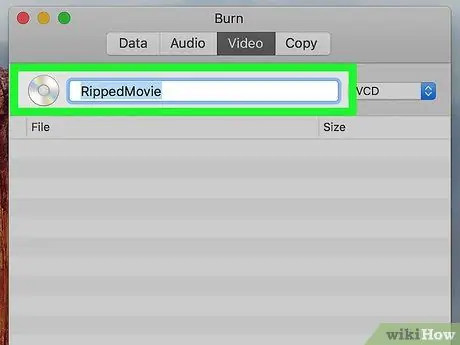
Samm 4. Pange DVD -le nimi
Klõpsake akna Põletus ülaosas tekstiväljal, seejärel tippige sõna, mida soovite DVD -le nimetada.
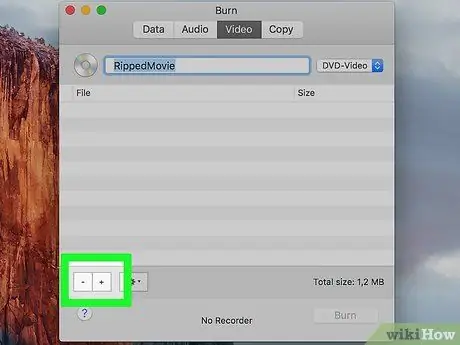
Samm 5. Klõpsake akna vasakus alanurgas
Avaneb Finderi aken.

Samm 6. Valige soovitud MP4 -fail
Klõpsake nuppu Töölaud mis asub Finderi akna vasakus servas, seejärel klõpsake DVD -rippimisel saadud MP4 -faili.
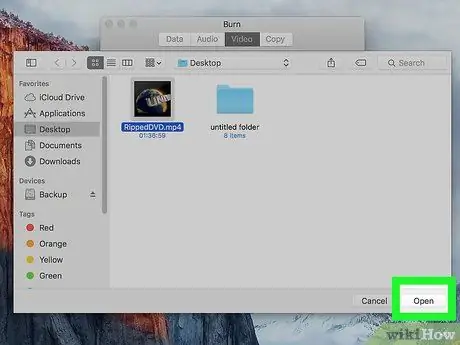
Samm 7. Klõpsake Finderi akna paremas alanurgas nuppu Ava
Rakendus Finder suletakse ja MP4 -fail avatakse Burnis.
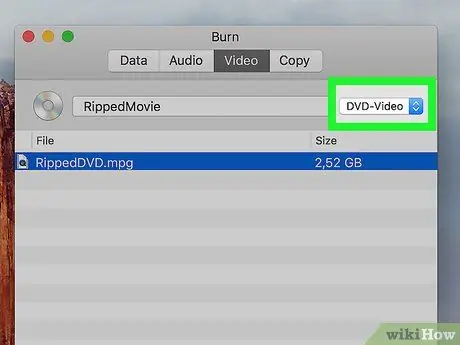
Samm 8. Klõpsake rippmenüüst Faili tüüp
See suvand asub akna Põletus paremas ülanurgas. Kuvatakse rippmenüü.
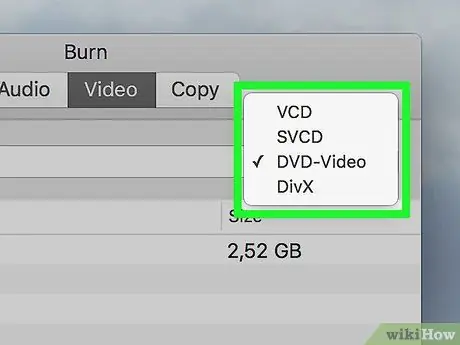
Samm 9. Klõpsake rippmenüüs DVD-Video
Kui nupp ilmub Teisenda pärast seda, klõpsake Teisenda ja järgige ekraanil kuvatavaid juhiseid, et faili saaks DVD -mängijaga esitada.
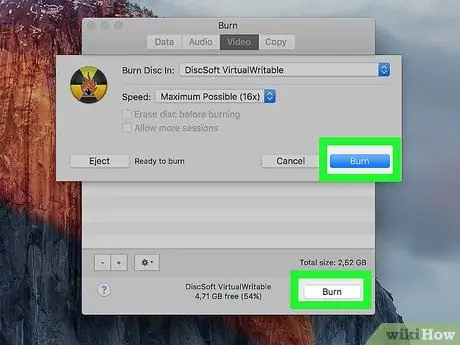
Samm 10. Klõpsake paremas alanurgas nuppu Põleta
Burn hakkab MP4 -faili DVD -plaadile põletama.
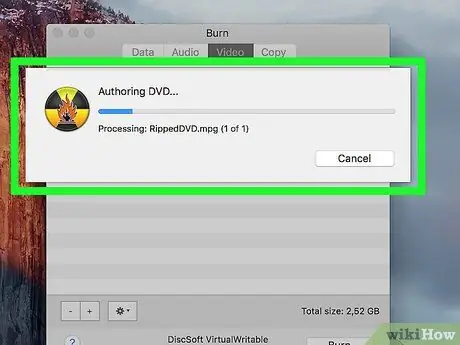
Samm 11. Järgige ekraanil kuvatavaid juhiseid
Võib -olla saate põletusprotsessi lõppedes teate. Vastasel korral oodake, kuni edenemisriba kaob. Kui põletamine on lõppenud, eemaldage DVD -plaat ja esitage see DVD -mängijaga.






